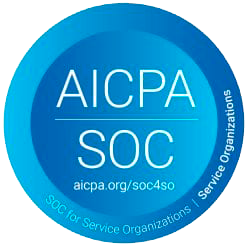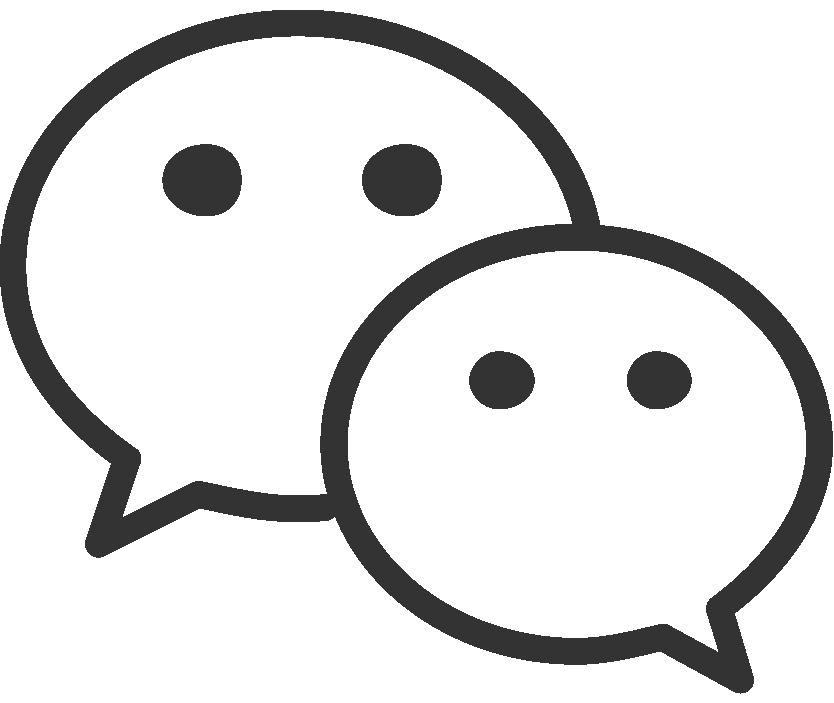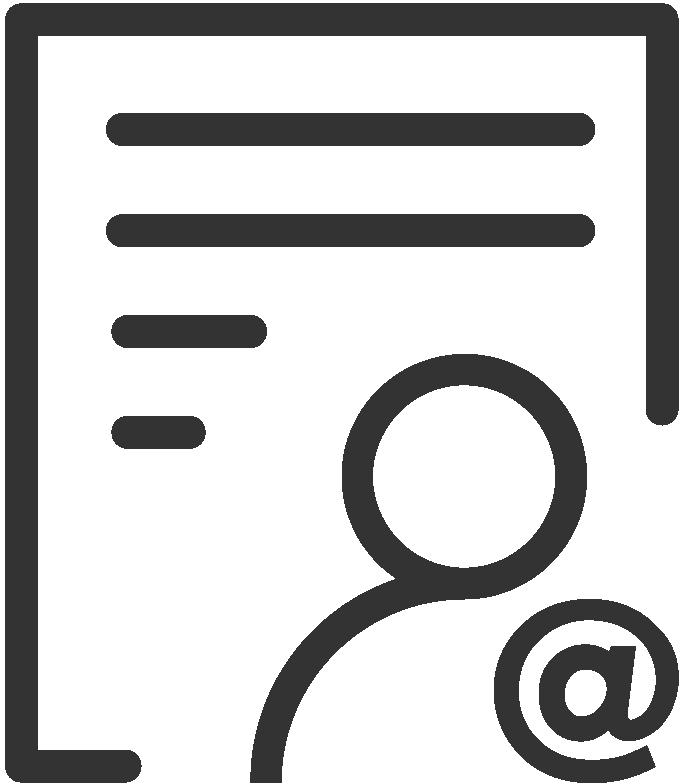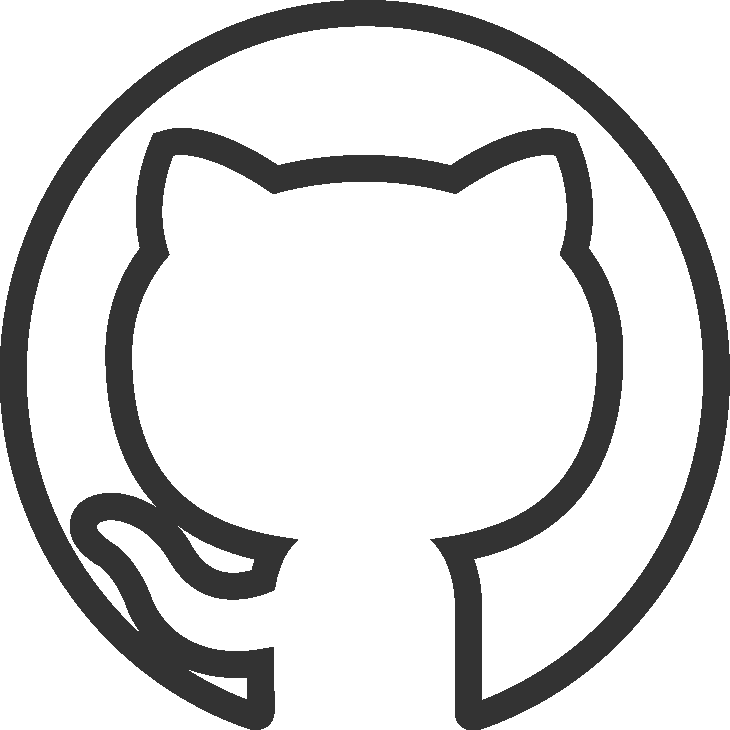通过 Docker 快速体验
TDengine IDMP 提供了丰富的功能,本文档将带领您通过 Docker Compose 的方式启动 TDengine IDMP 服务。如果您不熟悉 Docker,请参考通过安装包快速体验。在导入示例场景数据后,即可轻松体验元素浏览、AI 面板生成和 AI 分析等功能。
启动
使用 Docker 的方式体验 TDengine IDMP, 需要从 Docker Hub 拉取镜像。如果您无法正常访问 Docker Hub,可以从 TDengine 产品下载中心的 TDengine IDMP - Docker页面,下载容器镜像文件,然后执行以下命令,加载 TDengine TSDB-Enterprise 和 TDengine IDMP 的镜像文件,以 x64 架构为例:
docker load -i tdengine-tsdb-enterprise-docker-<version>-linux-x64.tar.gz
docker load -i tdengine-idmp-enterprise-docker-<version>-linux-x64.tar.gz
docker tag tdengine/tsdb-ee-amd64:<version> tdengine/tsdb-ee:latest
docker tag tdengine/idmp-ee-amd64:<version> tdengine/idmp-ee:latest
待镜像导入成功后,再继续执行以下命令启动服务。
TDengine IDMP 提供了 Docker 镜像,用户可以通过 Docker Compose 快速启动 TDengine IDMP 服务。具体步骤如下:
-
克隆 TDengine IDMP 部署仓库
- GitHub
- Gitee (国内镜像)
从 Github 的 TDengine IDMP Deployment 仓库克隆代码
git clone https://github.com/taosdata/tdengine-idmp-deployment.git对于国内用户,如果您无法正常访问 Github, 可以从 Gitee 的 TDengine IDMP Deployment 镜像仓库克隆代码
git clone https://gitee.com/taosdata/tdengine-idmp-deployment.git -
使用统一管理脚本启动 TDengine IDMP
cd tdengine-idmp-deployment/docker
export TZ="Asia/Shanghai" # 请根据您所在的地区修改时区
chmod +x idmp.sh
./idmp.sh start该命令会提示您选择部署模式:启动标准部署(TSDB Enterprise + IDMP)或完整部署(TSDB Enterprise + IDMP + TDgpt),并自动拉取所需镜像(如本地不存在)。如果选择完整部署(即包含 TDgpt),您可以在 IDMP 中体验时序数据预测和异常检测等功能。为了能够正常使用 IDMP 的各项功能,请为容器设置正确的时区。在以上命令中,我们以环境变量
TZ为Asia/Shanghai(北京时间)为例,请您根据实际情况进行修改,以确保 Docker Compose 文件中的所有容器使用正确的时区。
至此,TDengine IDMP 服务已成功启动。您可以在浏览器输入以下地址访问:http://ip:6042,
请将 ip 替换为真实的主机 IP 地址,如果在本地运行,则可以直接访问 http://localhost:6042。关于服务启动、停止更详细的操作指南,请您参考使用 Docker 部署章节。
激活
- 首次访问时,您需要激活服务。在填写“邮箱”和“组织”后,点击“获取激活码”按钮,系统会向您填写的邮箱发送一封激活邮件,输入邮件中的激活码后,点击“激活”按钮,即可完成激活,您将获得 15 天的免费试用期。为了方便 AI 相关功能的体验,IDMP 安装后预置了 DeepSeek 的 API key, 有效期 3 天。到期后,请在 TDengine IDMP 的“管理后台 - 连接”更新您的 API key。
- 激活码验证通过后,会弹出“隐私配置”对话框,您可以根据需求选择信息采集项,采集的信息将帮助我们改进产品,您的业务及生产数据绝不会被采集,配置完成后,请点击“同意”按钮。
如果您未在邮箱中收到验证码,请检查您邮箱中的垃圾邮件文件夹,或尝试重新获取验证码。
配置用户信息
- 激活产品后,将进入用户信息配置页面。
- 请根据系统提示,填写您的姓名和手机号。
- 请设置系统的登录密码。
- 密码验证通过后,就完成了用户信息的配置,点击“继续”,将自动跳转到加载示例场景页面。
加载示例场景
为了帮助您快速上手,TDengine IDMP 内置了以下七大示例场景,您可以通过加载这些示例数据来体验系统的强大功能。
- 公共事业:智能电表、智能水表
- 卷烟制丝场景:卷烟厂制丝工艺
- 车辆场景:物流企业车辆管理
- 光伏场景:光伏发电站发电量监测
- 油井场景:油田的油井产量监测
- 污水处理场景:污水处理厂曝气工艺
- 新能源集控场景:新能源集控中心监控
在以下示例中,我们将选用“公共事业”场景的数据进行演示:请您选中“公共事业”场景,然后点击“确认”按钮,系统会自动加载该场景的数据。加载过程可能需要几分钟的时间,请您耐心等待。
查看元素信息
加载示例场景后,您将进入 TDengine IDMP 的主 Web 界面,默认来到的是“元素浏览器”页面。您可以在这里查看和管理导入的元素信息。
- 在侧边栏中选择“元素”,当“公共事业”场景加载完成后,即可查看其下具体的元素信息;
- 在“公共事业”场景下,包含北京、河北、河南及其地级市或区县的电表、水表信息,您可以点击左侧的树形结构浏览不同的地理位置;
- 选择
北京-朝阳-三元桥街道-em-10这个元素,其代表的是北京市朝阳区三元桥街道编号为 10 的电表 (electricity meter),点击顶部面包屑导航栏中的下拉列表,选择“通用”,查看其通用信息,可以看到其描述;在下拉列表中,选择“属性”,查看其属性信息,可以看到电流、电压等物理量属性。
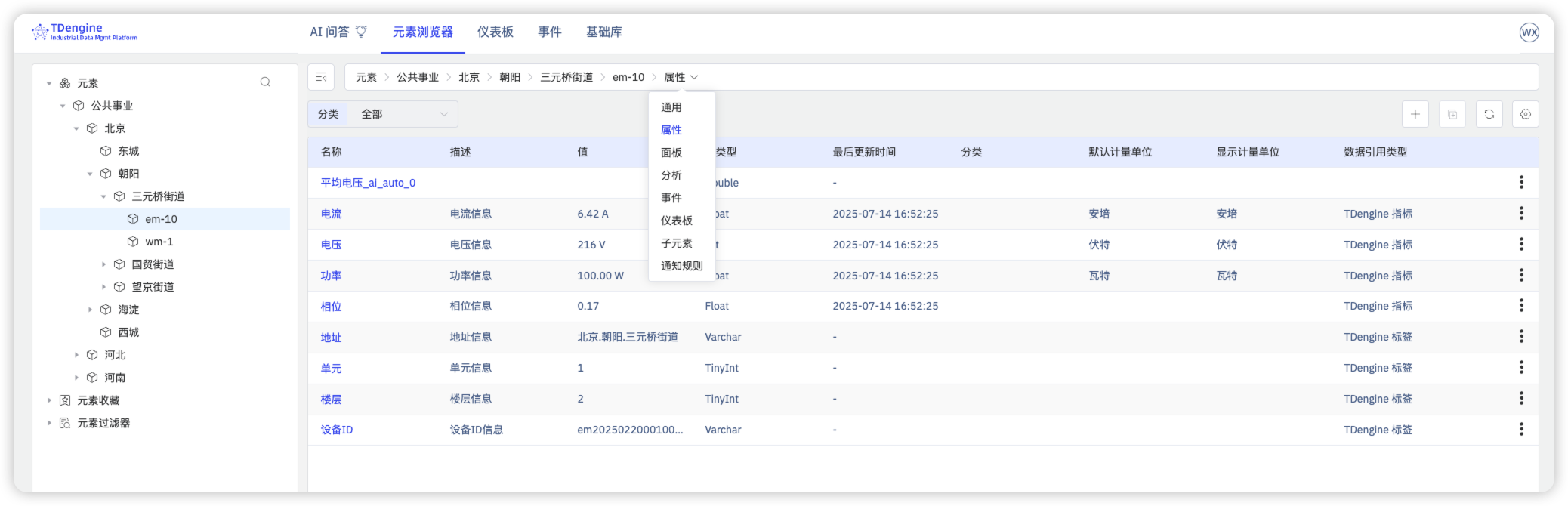
体验 AI 生成面板
在 TDengine IDMP 中,最强大的功能之一是通过 AI 进行数据面板的自动生成。
- 选择
北京-朝阳-三元桥街道-em-10这个元素,点击顶部面包屑导航栏中的下拉列表,选择“面板”。 - 如果“AI 推荐”已开启,即可在“面板”页面,查看到 AI 推荐的数据面板,点击“+ 更多推荐”按钮,系统会自动生成更多的面板供您选择。
- 除此以外,您还可以在推荐面板下方的对话框中,以自然语言的方式告诉 AI 您想要的面板,例如:智能电表 em-10 过去 24 小时每分钟电压和电流的变化,以折线图的方式展示,然后点击“问我一下”按钮,AI 会自动生成您期望的面板。
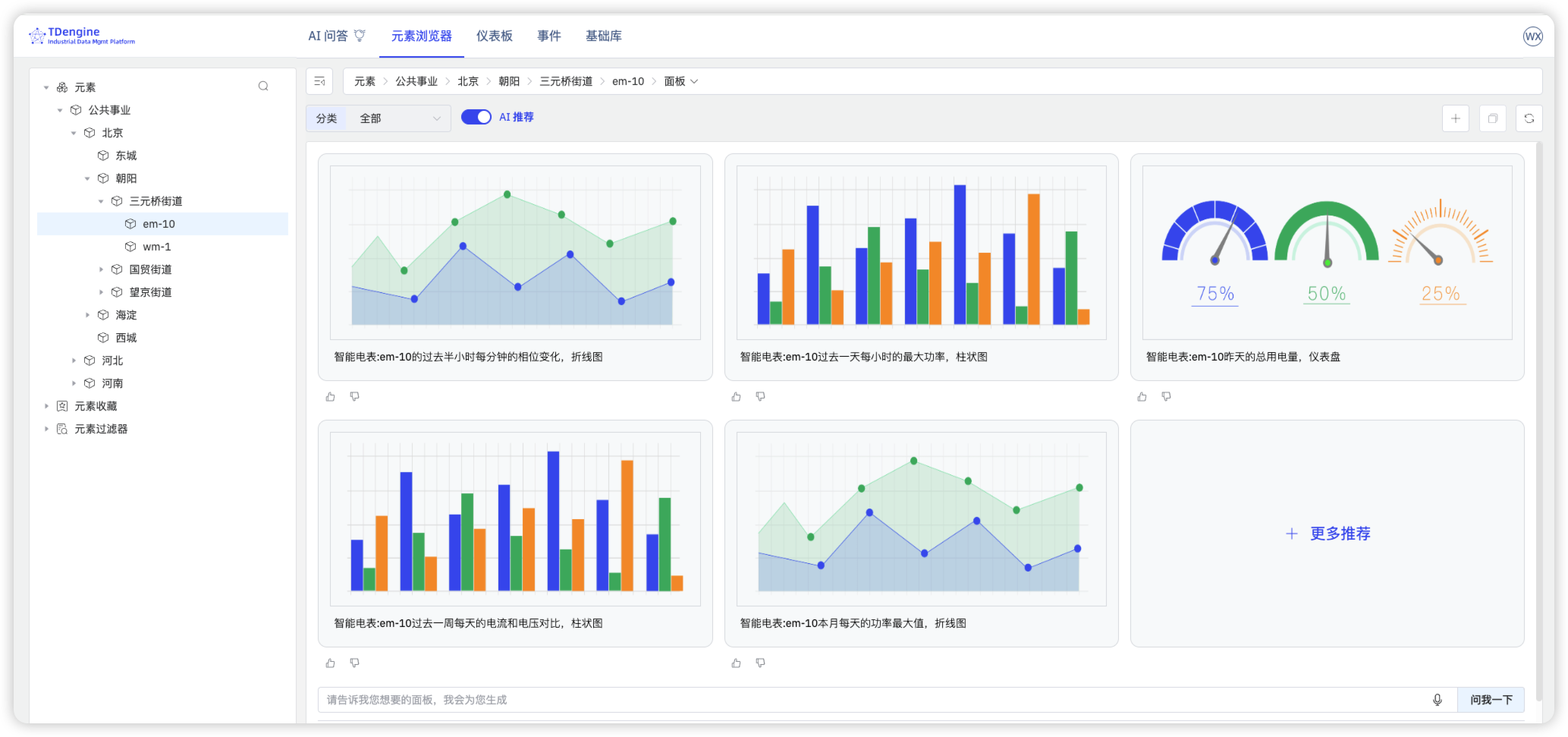
体验 AI 分析
在 TDengine IDMP 中,AI 分析功能可以帮助您实时地感知数据的变化,当数据发生异常时,系统会自动产生相关的事件,并触发告警通知。
- 选择
北京-朝阳-三元桥街道-em-10这个元素,点击顶部面包屑导航栏中的下拉列表,选择“分析”。 - 如果“AI 推荐”已开启,即可在“分析”页面,查看到 AI 推荐的问题,点击推荐问题右侧的“换一换”按钮,系统会自动更新推荐的问题。
- 如果您对某个问题感兴趣,可以直接点击该问题的链接,进入分析创建页面,在这里,您可以对 AI 创建的分析进行进一步的配置和调整,确认后,点击“保存”按钮。
- 除了使用 AI 推荐的分析以外,您还可以在推荐问题右侧的文本框中,以自然语言的方式告诉 AI 您想要分析的问题, 例如:智能电表 em-10 的功率波动超过±20% 持续 30 分钟,产生“警告”级别的告警,并计算波动幅度,然后点击回车,AI 就会自动生成您期望的分析。
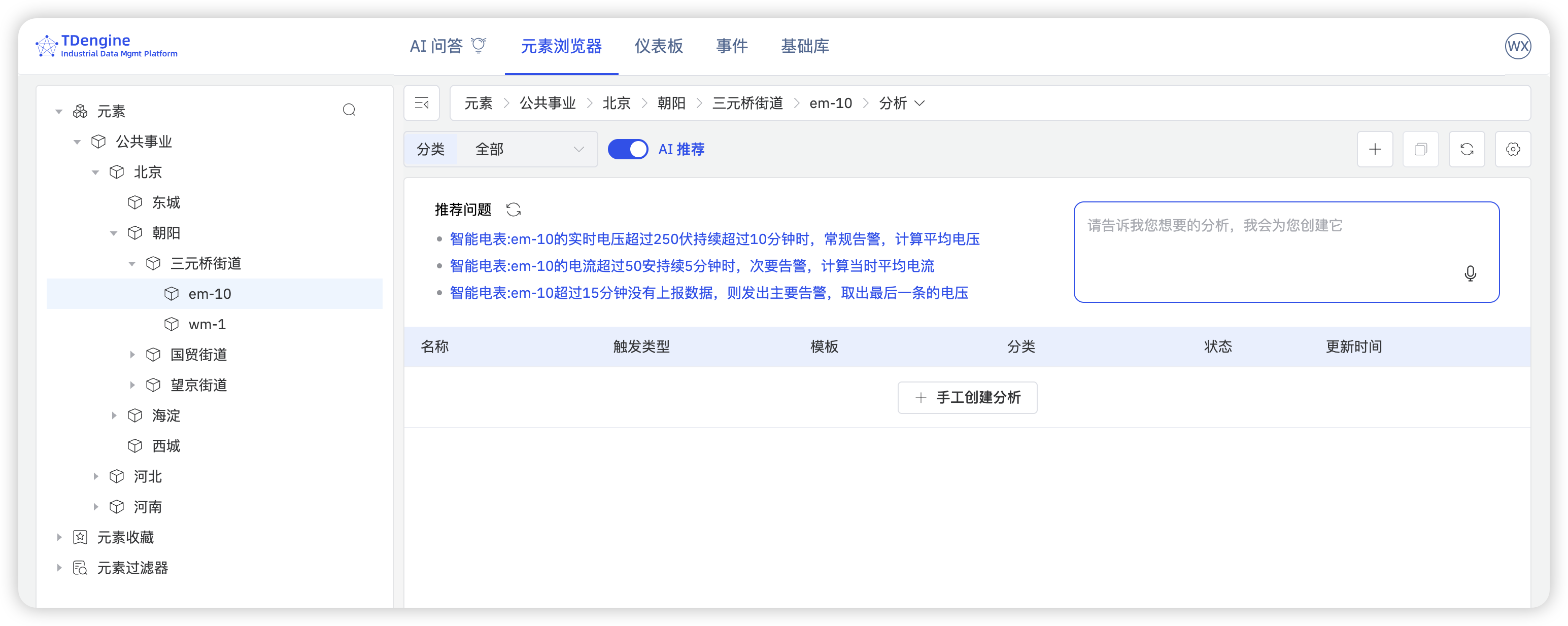
下一步
至此,我们已经通过导入示例数据体验了查看元素信息和 AI 自动成功面板以及分析的功能。接下来,您可以深入了解 TDengine IDMP 的更多功能和最佳实践,以便更好地利用其强大的数据管理和分析能力。